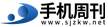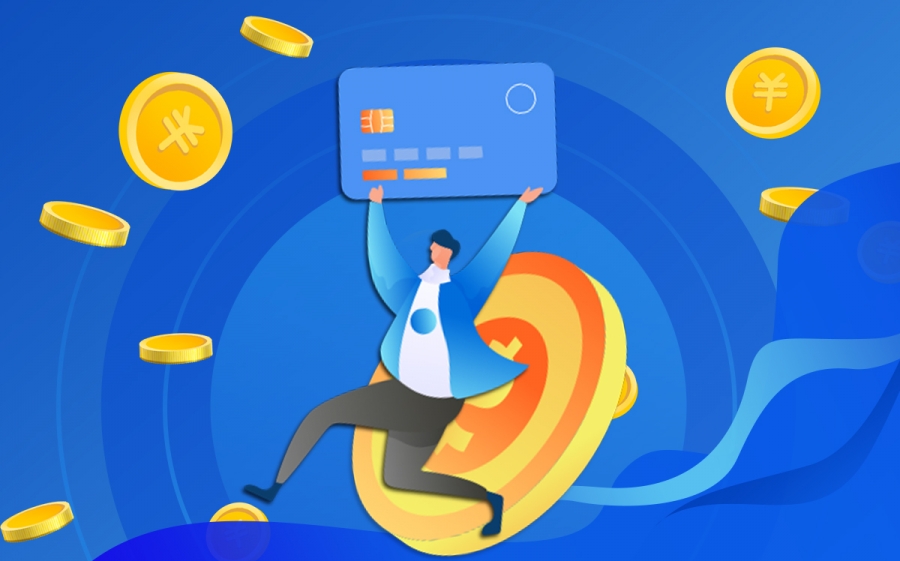苹果电脑怎么连接打印机 苹果电脑打印机脱机状态怎么解除?

1. USB连接打印机
(1)准备工作:首先需要准备一根支持USB 2.0或3.0的数据线,然后将其插入打印机的USB接口上,接着将另一端插入苹果电脑上的USB接口。
(2)配置打印机:连接成功后,打印机会自动识别苹果电脑并安装相应的驱动程序,如果没有自动安装,可以手动下载打印机驱动程序并安装。
(3)设置打印机:进入苹果电脑的“系统偏好设置”,点击“打印机与扫描仪”选项,将打印机选项添加到列表中,然后将其设置为默认打印机即可完成打印机的连接。
2. Wi-Fi连接打印机
(1)准备工作:首先需要保证打印机和苹果电脑都连接在同一个Wi-Fi网络下,然后在打印机的控制面板上找到网络设置选项。
(2)配置打印机:进入网络设置选项后,点击“Wi-Fi设置”,然后选择要连接的Wi-Fi网络并输入正确的密码进行连接。
(3)设置打印机:在苹果电脑上打开“打印与扫描仪”选项,点击左下角的加号按钮,选择“添加打印机或扫描仪”,然后选择“网络打印机”选项,搜索并选择已连接的打印机,最后设置为默认打印机即可完成连接。
注意事项:
1. 在连接打印机之前,需要确保打印机已经安装了相应的驱动程序,否则可能无法正常连接打印机。
2. 在连接Wi-Fi打印机时,需要确保打印机和苹果电脑处于同一Wi-Fi网络下,否则可能无法连接打印机。
3. 在使用Wi-Fi打印机打印时,需要确保打印机处于在线状态,否则可能导致打印失败。
苹果电脑打印机脱机状态怎么解除?
一、检查打印机连接
首先,我们需要检查打印机是否与电脑连接正常。果您使用的是有线打印机,需要确保打印机的USB线连接到电脑的USB接口,同时检查打印机是否处于开机状态。果您使用的是无线打印机,需要确保打印机与电脑连接的Wi-Fi网络正常。果连接正常,但打印机仍然脱机,可以尝试重新连接打印机或重启电脑和打印机。
二、检查打印机设置
其次,我们需要检查打印机设置是否正确。在苹果电脑上,我们可以通以下步检查打印机设置:
1. 点击苹果菜单栏中的“系统偏好设置”。
2. 点击“打印机与描仪”。
3. 在打印机列表中找到您的打印机,并确保它的状态“就绪”。
4.果状态“离线”,请点击“打印机菜单”中的“启用”选项。
果打印机设置正确,但打印机仍然脱机,可以尝试重新安装打印机驱动程序或更新驱动程序。
三、检查打印队列
最后,我们需要检查打印队列是否正常。在苹果电脑上,我们可以通以下步检查打印队列:
1. 点击苹果菜单栏中的“系统偏好设置”。
2. 点击“打印机与描仪”。
3. 在打印机列表中找到您的打印机,并点击它。
4. 点击“打印队列”选项卡。
5.果有任何未完成的打印任务,请尝试取消它们。
果打印队列正常,但打印机仍然脱机,可以尝试重置打印系统。在苹果电脑上,我们可以通以下步重置打印系统:
1. 点击苹果菜单栏中的“系统偏好设置”。
2. 点击“打印机与描仪”。
3. 右键单击打印机列表中的空白区域,并选择“重置打印系统”。
4. 确认重置打印系统。